在三星手機上關閉 Galaxy AI 的說明

如果您不再需要在三星手機上使用 Galaxy AI,您可以透過非常簡單的操作將其關閉。以下是關閉三星手機上 Galaxy AI 的說明。
為了幫助使用者更輕鬆地處理文檔,我們現在可以將 Google Drive 文件上傳到 ChatGPT,而無需經過太多步驟。 Google Drive 帳戶會自動連接到 ChatGPT,以便您將文件上傳到系統進行文件分析。以下是將 Google Drive 檔案上傳到 ChatGPT 的說明。
如何將 Google Drive 檔案上傳到 ChatGPT Android
步驟1:
在ChatGPT應用程式介面上,點選內容輸入框中的加號圖示。然後點擊資料夾圖標,如圖所示。
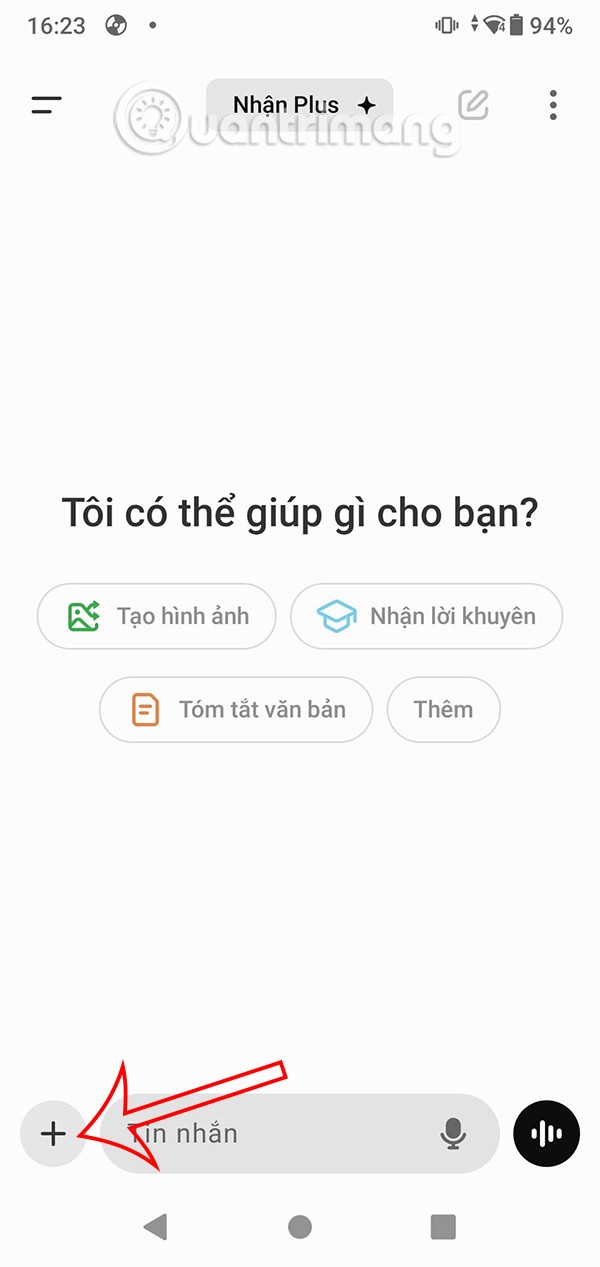
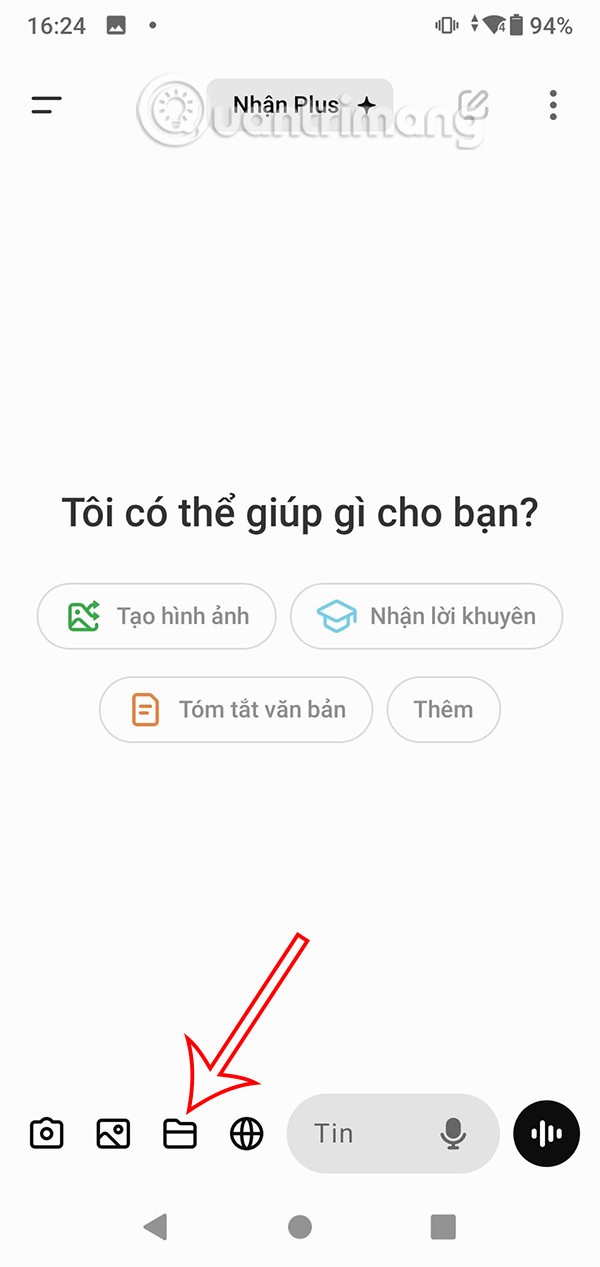
第 2 步:
顯示手機中儲存的檔案選項介面。我們點擊驅動器圖示進行存取。您立即造訪 Drive 介面來上傳檔案。
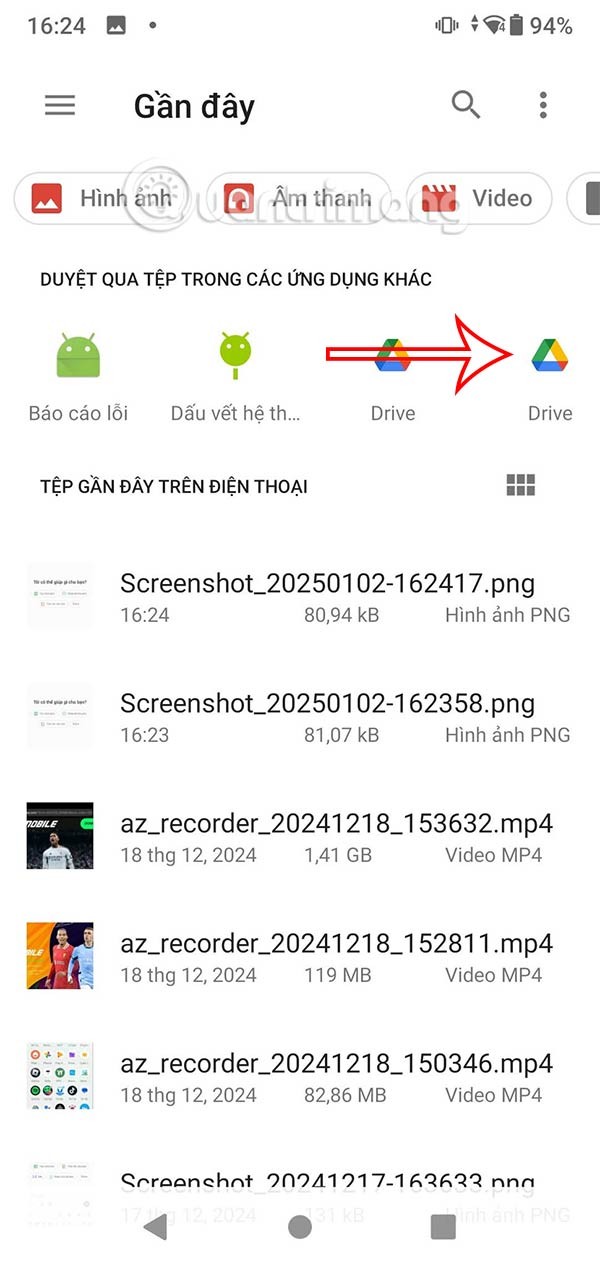
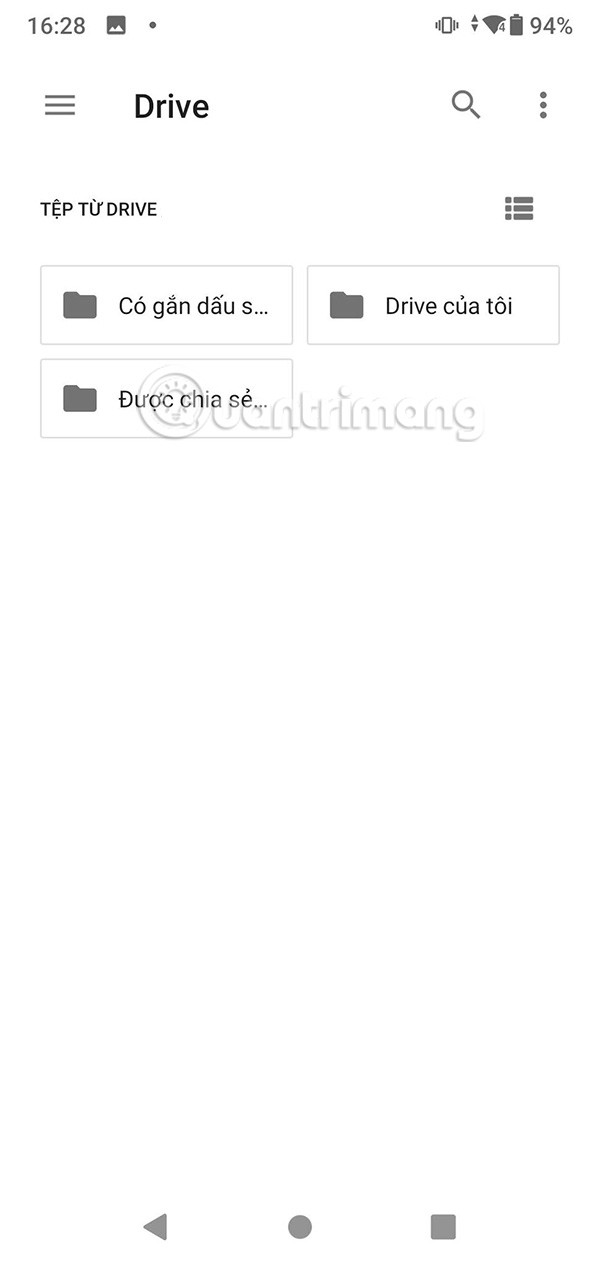
步驟3:
導航至包含要上傳到 Google Drive 的檔案的資料夾,然後按一下選擇。然後將 Google Drive 檔案上傳到 ChatGPT。
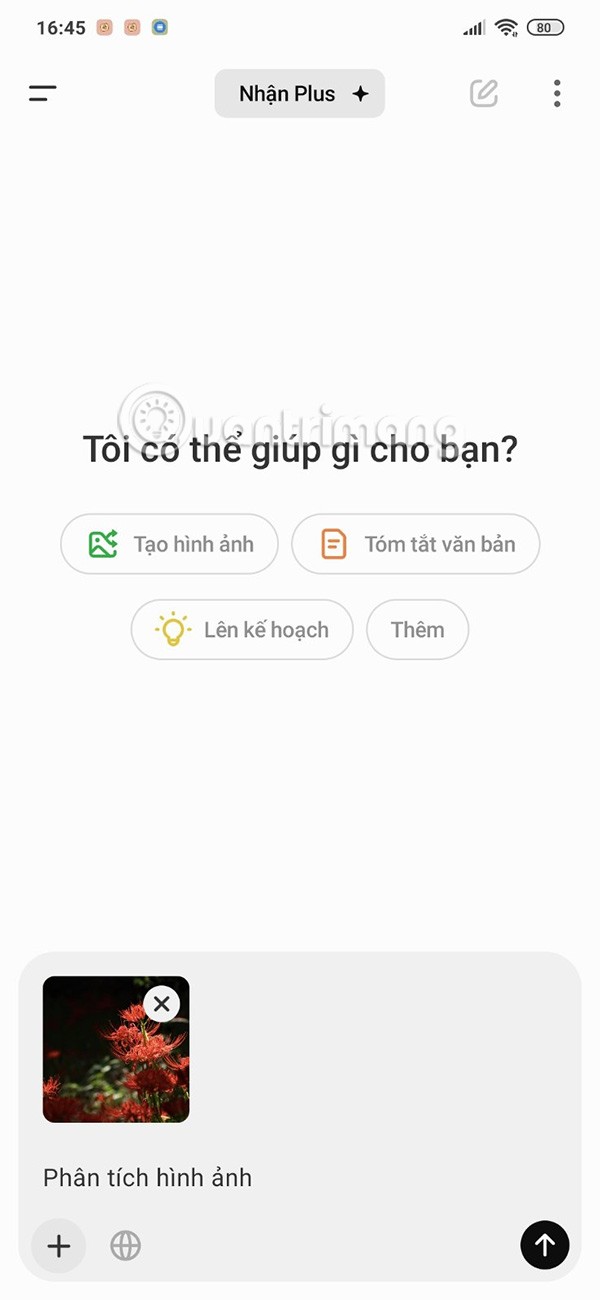
如何將 Google Drive 檔案上傳到 ChatGPT iPhone
步驟1:
同樣在 ChatGPT iPhone 介面中,點擊加號圖標,然後選擇附加檔案。
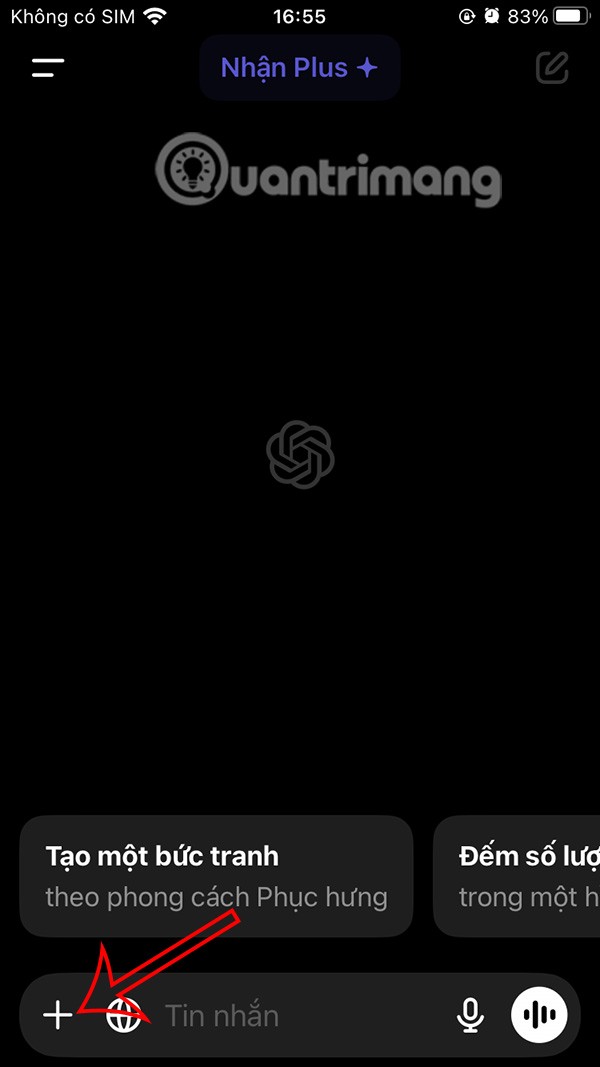
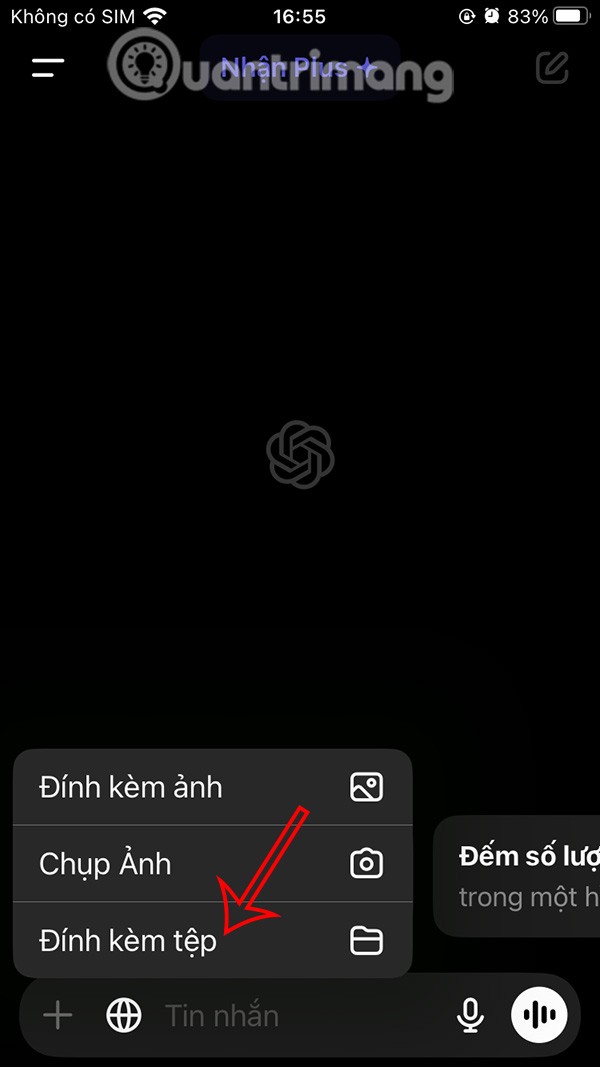
第 2 步:
在iPhone上顯示檔案應用程式介面,點選瀏覽,開啟儲存內容管理介面。現在點擊 Drive開啟文件儲存介面。

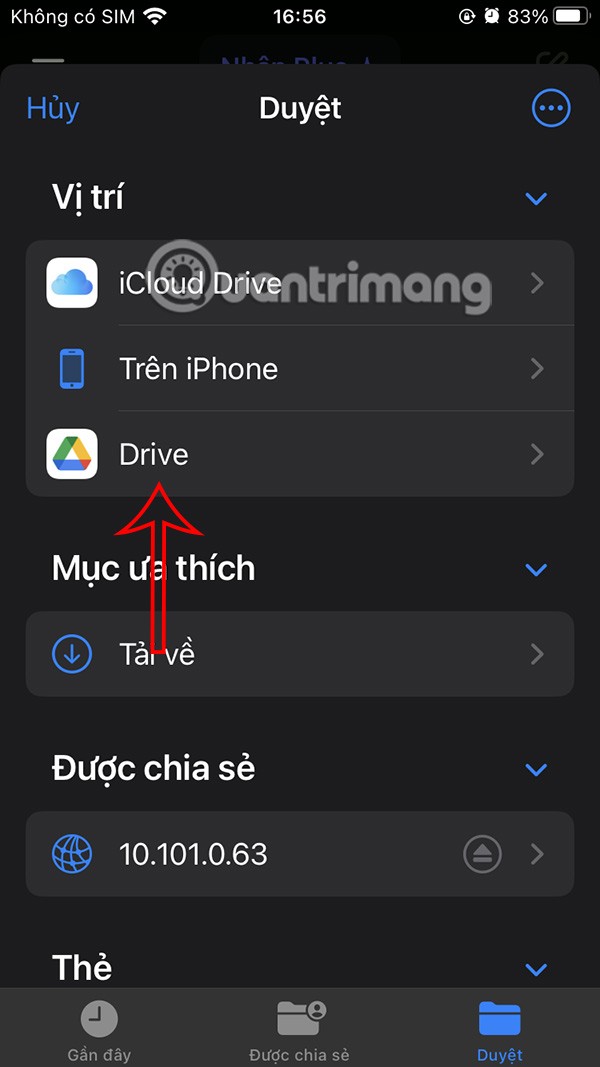
步驟3:
然後我們將看到儲存在 Drive 中的文件,供您選擇上傳到 ChatGPT。
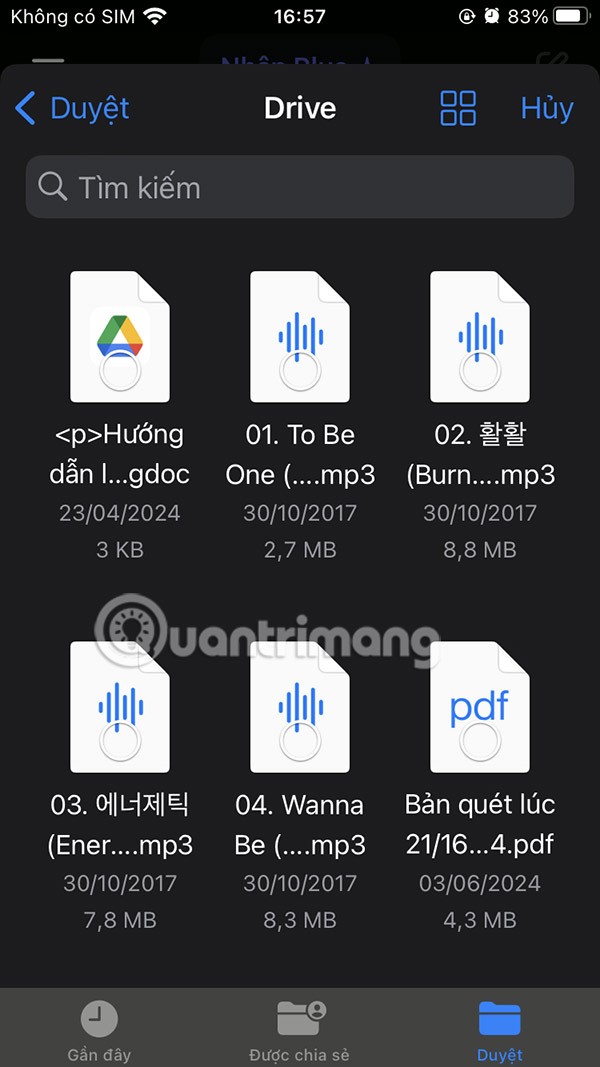
然後,Google Drive 檔案已上傳到 ChatGPT 應用程序,您輸入請求以使用此文件執行操作。
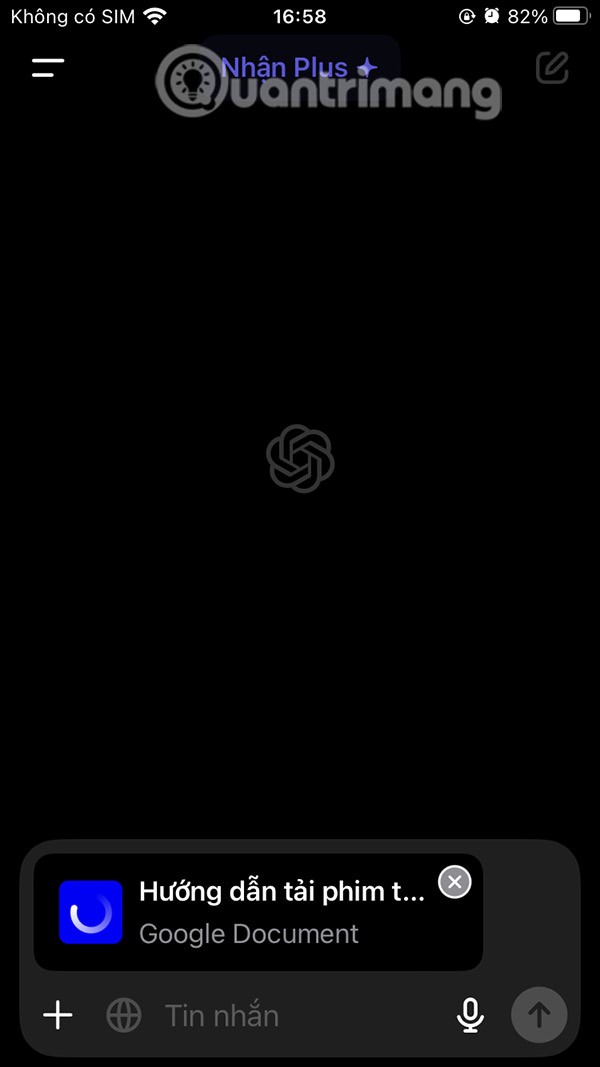
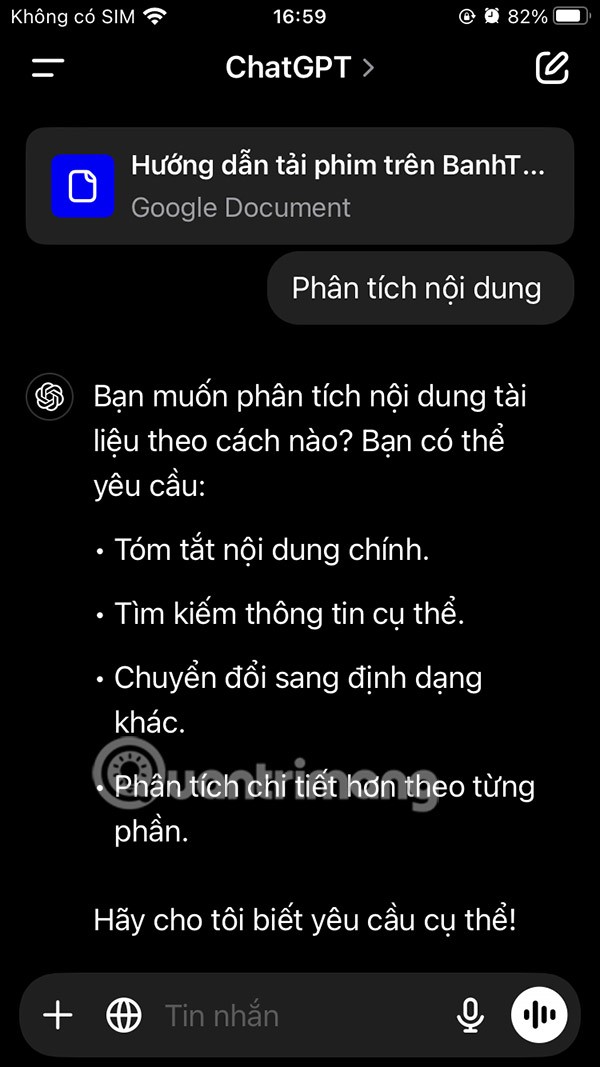
將 Google Drive 檔案上傳到 ChatGPT 的影片教學
如果您不再需要在三星手機上使用 Galaxy AI,您可以透過非常簡單的操作將其關閉。以下是關閉三星手機上 Galaxy AI 的說明。
如果您不需要在 Instagram 上使用任何 AI 角色,您也可以快速將其刪除。這是在 Instagram 上刪除 AI 角色的指南。
Excel 中的 delta 符號,又稱為三角形符號,在統計資料表中使用較多,用來表示增加或減少的數字,或根據使用者意願表示任何資料。
除了共享顯示所有工作表的 Google Sheets 檔案外,使用者還可以選擇共享 Google Sheets 資料區域或共享 Google Sheets 上的工作表。
基本上,在 iPhone 上刪除 eSIM 的操作也很簡單,我們可以遵循。以下是在 iPhone 上移除 eSIM 的說明。
除了在 iPhone 上將 Live Photos 儲存為影片之外,用戶還可以非常簡單地在 iPhone 上將 Live Photos 轉換為 Boomerang。
許多應用程式在您使用 FaceTime 時會自動啟用 SharePlay,這可能會導致您意外按錯按鈕並破壞正在進行的視訊通話。
當您啟用「點擊執行」時,該功能會運行並瞭解您點擊的文字或圖像,然後做出判斷以提供相關的上下文操作。
打開鍵盤背光會使鍵盤發光,這在光線不足的情況下操作時很有用,或者讓您的遊戲角落看起來更酷。以下有 4 種方法可以開啟筆記型電腦鍵盤燈供您選擇。
有許多方法可以在 Windows 10 上進入安全模式,以防您無法進入 Windows。若要在啟動電腦時進入安全模式 Windows 10,請參閱下方來自 WebTech360 的文章。
Grok AI 現在已擴展其 AI 照片產生器,將個人照片轉換為新的風格,例如使用著名動畫電影創建吉卜力工作室風格的照片。
Google One AI Premium 提供 1 個月的免費試用,用戶註冊即可體驗 Gemini Advanced 助理等多項升級功能。
從 iOS 18.4 開始,蘋果允許用戶決定是否在 Safari 中顯示最近的搜尋。
Windows 11 在截圖工具中整合了 Clipchamp 影片編輯器,以便用戶可以隨意編輯視頻,而無需使用其他應用程式。
漏斗圖通常描述不同階段如何合併為較小的輸出。這是在 PowerPoint 中建立漏斗圖的指南。












